Win11系统使用DISM命令备份驱动程序的方法 |
您所在的位置:网站首页 › 命令符安装显卡驱动还原不了 › Win11系统使用DISM命令备份驱动程序的方法 |
Win11系统使用DISM命令备份驱动程序的方法
|
当前位置:系统之家 > 系统教程 > Win11使用DISM命令备份驱动程序
Win11系统使用DISM命令备份驱动程序的方法
时间:2022-06-09 09:41:47 作者:沈文冰 来源:系统之家 1. 扫描二维码随时看资讯 2. 请使用手机浏览器访问: https://m.xitongzhijia.net/xtjc/20220609/245508.html 手机查看 评论 反馈  网盘下载
不忘初心Win11 22H2 X64 22621 精简版镜像 V2023
网盘下载
不忘初心Win11 22H2 X64 22621 精简版镜像 V2023
大小:5.42 GB类别:Windows 11系统 现在有很多使用Win11系统的朋友,大家要备份驱动程序的话可以通过Dism命令来完成,具体应该怎么进行操作呢?系统之家小编今天来给朋友们详细讲讲Win11系统使用DISM命令备份驱动程序的方法,欢迎大家收藏。 为什么要使用DISM工具来备份驱动程序? 这是一个简单、直接的工具,可以通过一个命令备份所有驱动程序。您还可以通过将命令添加到批处理文件并以管理员权限执行它以进行定期备份来自动化它。最大的优点是您不必处理驱动程序备份软件提供的许多选项。 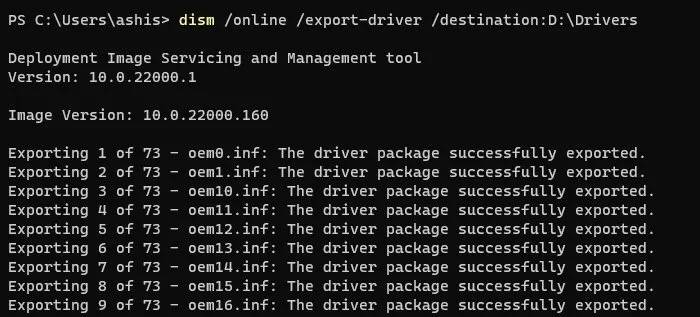
如何在Windows11/10中使用DISM导出驱动程序 选择可以保存驱动程序备份的位置。 右键单击开始菜单,然后单击Windows终端(管理员)。 执行以下命令开始备份驱动程序(要提前在D盘建好Drivers文件夹): DISM /online /export-driver /destination:D:\Drivers 如果需要从已经创建的镜像中导出驱动,可以使用以下命令: DISM /online /export-driver -Path C:\offline-image -Destination D:\drivers 此命令从C:\offline-image上装载的脱机映像导出第三方驱动程序。 脱机选项适用于安装了Windows或系统映像备份的存储设备。 此命令将仅导出第三方驱动程序。此外,可以使用管理员权限在PowerShell或命令提示符上执行相同的命令。 无法使用DISM导出驱动程序 如果您无法从系统映像和实时操作系统导出驱动程序,则需要使用-LogPath和-LogLevel选项来生成日志文件。然后,您可以进一步找出阻止导出的原因。 如何从设备管理器导出驱动程序? 使用WIN+X打开电源菜单,然后选择设备管理器。 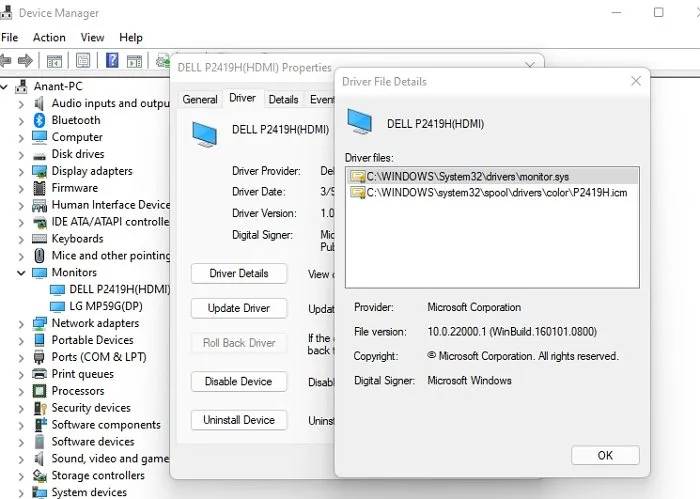
右键单击任何设备并选择属性。 切换到驱动程序选项卡,然后单击驱动程序详细信息按钮。 这将显示连接到驱动程序的所有驱动程序的列表。记下确切的路径。 打开文件资源管理器,导航到路径,然后复制它。 确保将其保存在某处。 驱动程序文件以SYS结尾,但如果设备管理器显示其他内容,您也可以复制它。 驱动程序存储在Windows中的哪个文件夹中? Windows上驱动程序的默认位置是C:\Windows\System32\drivers。您还可以将此文件夹复制到安全的目的地。完成后,您始终可以使用设备管理器从保存的位置安装它。 DISM是一个强大的命令工具,可用于在部署前装载和服务Windows映像。它还用于安装、卸载、配置和更新Windows映像中的Windows功能、程序包和驱动程序。 既然您知道如何使用DISM工具导出驱动程序,并且如果您经常备份,请确保将命令保存在BAT文件中,并使用TaskScheduler使其每天运行。 标签 win11教程Win11相机专业模式如何开启?Win11相机专业模式开启方法 下一篇 > Win11怎么创建系统映像?Win11创建系统镜像备份的简单办法 相关教程 Win11无法默认蓝牙耳机输出声音怎么办 Win11最新版本如何下载-最新版Win11系统下载... Windows11屏幕放大缩小的4种调整方法-【一看... Windows11电脑设置全屏模式的方法-【详解】 Win11电脑时区设置中国的怎么设置-【图文】 精简版Win11下载-Win11精简版合集 Win11安装KB5037853更新失败/任务栏闪烁/无响... Win11微软商店提示无法安装此应用程序怎么办 Win11如何在安全中心添加排除项 Win11锁屏界面Windows聚焦不更新图片怎么办
Win11打开方式选择其他应用没反应怎么办?【有效解决】 
Win11自带屏幕录制怎么打开?Win11打开自带的屏幕录制功能方法 
Win11 23H2和22H2哪个更稳定?选哪个版本好? 
Win11如何关闭了解此图片?Win11关闭了解此图片的方法 发表评论共0条  没有更多评论了
没有更多评论了
评论就这些咯,让大家也知道你的独特见解 立即评论以上留言仅代表用户个人观点,不代表系统之家立场 |
【本文地址】
今日新闻 |
推荐新闻 |